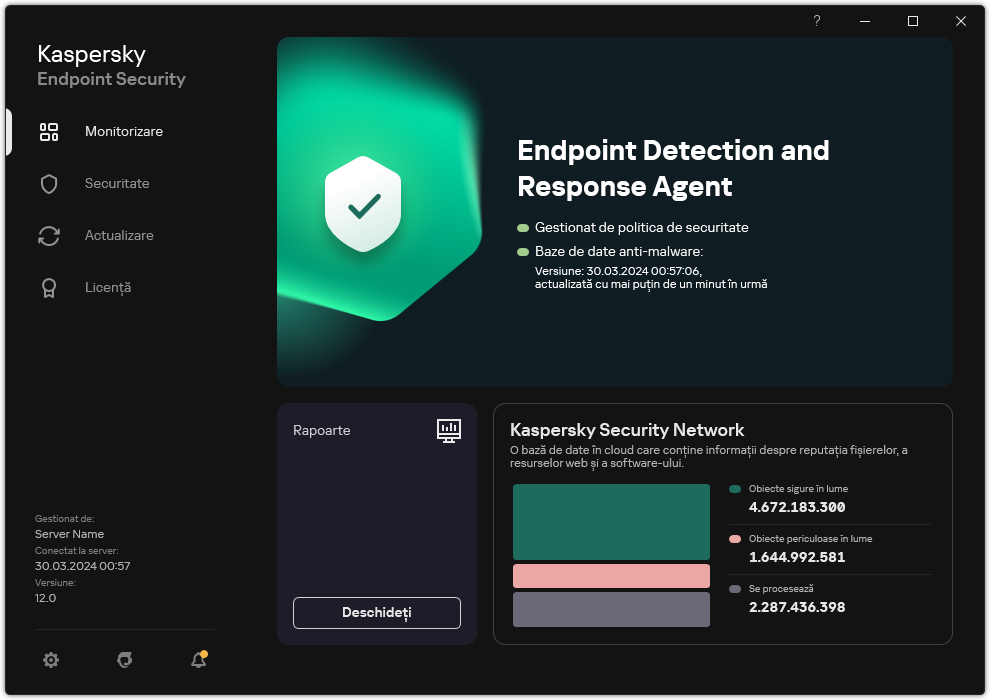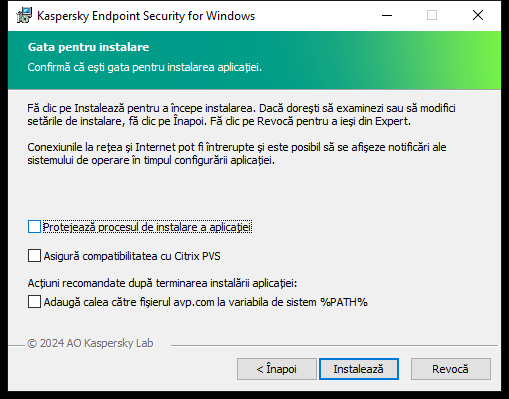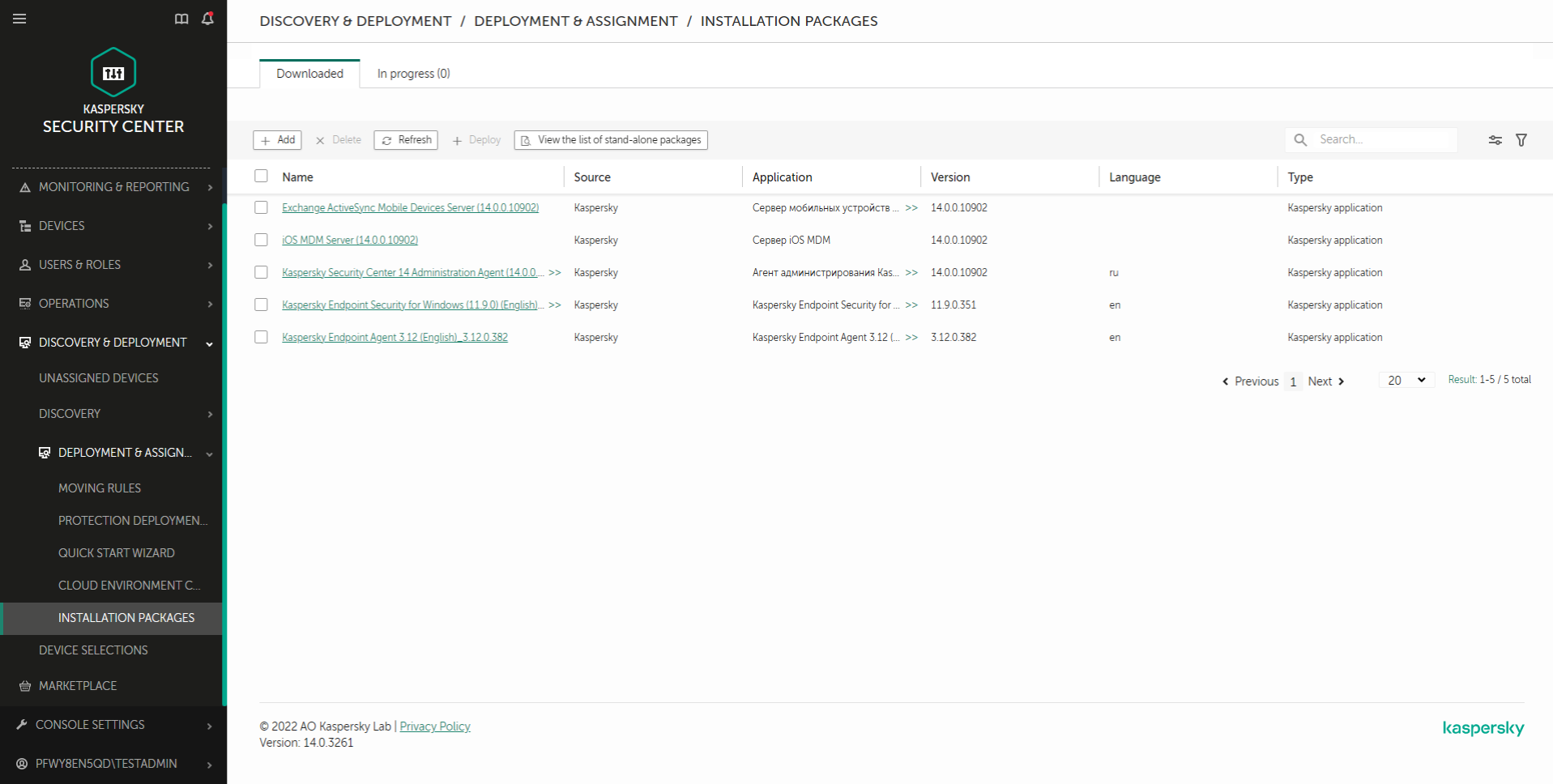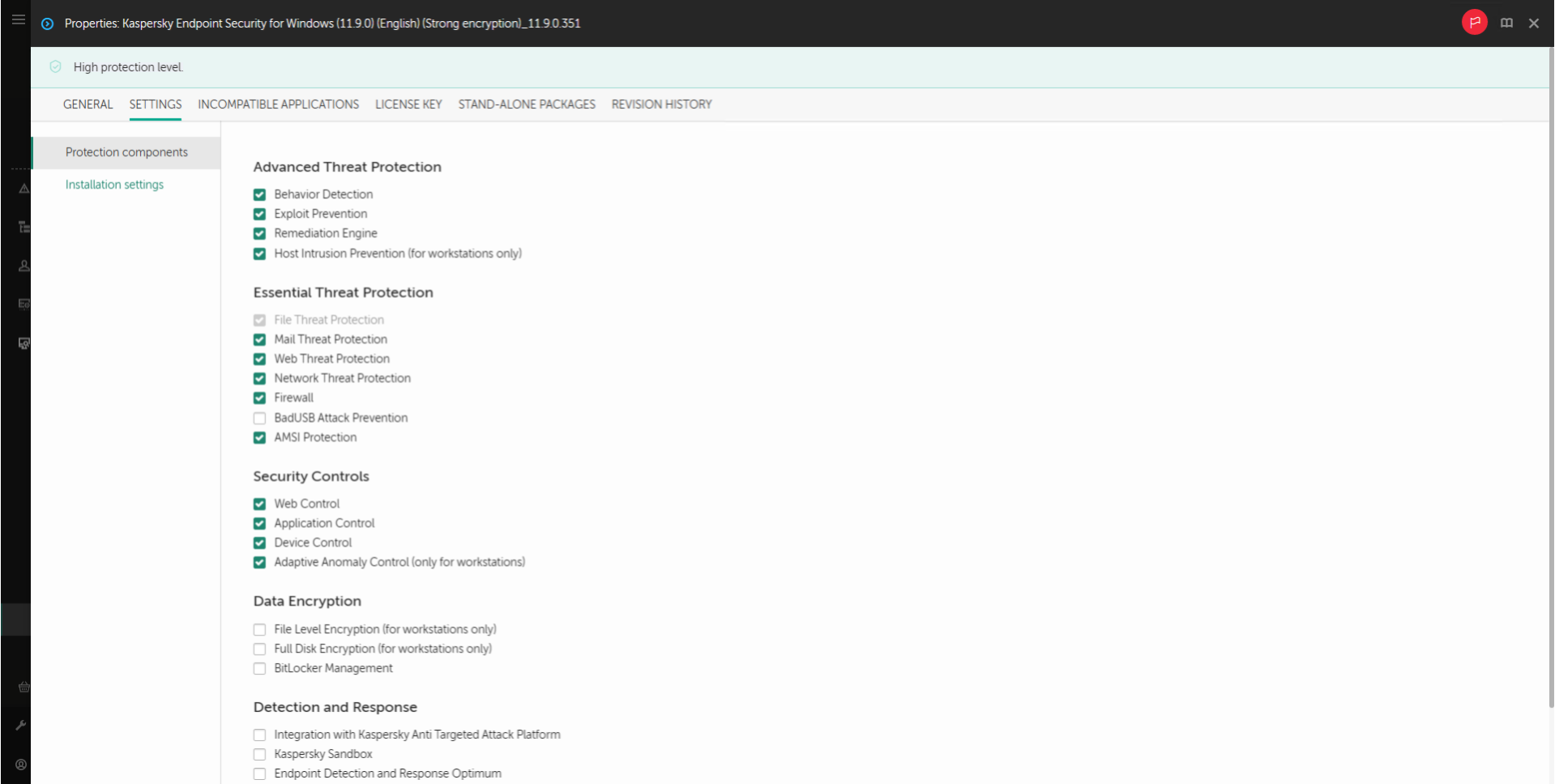Instalarea Agentului EDR
Kaspersky Endpoint Security în configurația Agent Endpoint Detection and Response (Agent EDR) pentru soluțiile Kaspersky Managed Detection and Response și Kaspersky Anti Targeted Attack Platform (EDR) se instalează în același mod.
Agentul EDR poate fi instalat pe un computer în unul dintre următoarele moduri:
- De la distanță, folosind Kaspersky Security Center
- Local, folosind Expertul de configurare.
- Local, în linia de comandă (numai pentru KATA (EDR)).
Pentru a instala Agentul EDR, trebuie să selectați configurația corespunzătoare în setările pachetului de instalare sau în Expertul de configurare.
Cum se instalează Agentul EDR utilizând Expertul de configurare
- Copiați folderul kitului de distribuire pe computerul utilizatorului.
- Rulați setup_kes.exe.
Expertul de instalare pornește.
Configurarea Kaspersky Endpoint Security

Alegerea configurației aplicației
Selectați configurația Endpoint Detection and Response Agent. În această configurație, puteți instala doar componentele care oferă suport pentru soluțiile Detection and Response: Endpoint Detection and Response (KATA) sau Managed Detection and Response. Această configurație este necesară dacă o Endpoint Protection Platform (EPP) terță este implementată în organizația dvs. împreună cu soluția Kaspersky Detection and Response. Acest lucru face ca Kaspersky Endpoint Security în configurația Endpoint Detection and Response Agent să fie compatibil cu aplicațiile EPP terțe.
Componentele Kaspersky Endpoint Security
Selectați componentele pe care doriți să le instalați (consultați figura de mai jos). Puteți schimba componentele disponibile ale aplicației după instalarea aplicației. Pentru a face acest lucru, trebuie să executați din nou Expertul de configurare și să alegeți să schimbați componentele disponibile.
Setări avansate
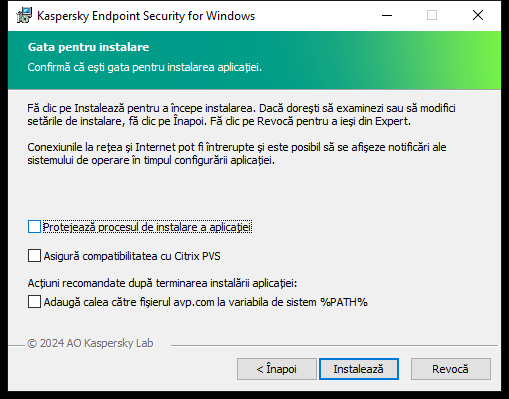
Setări avansate pentru instalarea aplicației
Protejează procesul de instalare a aplicației. Protejarea instalării include protecția împotriva înlocuirii pachetului de distribuție cu aplicații rău intenționate, blocarea accesului la directorul de instalare al aplicației Kaspersky Endpoint Security și blocarea accesului la secțiunea de registre a sistemului care conține cheile aplicației. Dacă însă aplicația nu poate fi instalată (de exemplu, atunci când se execută o instalare la distanță cu ajutorul Windows Remote Desktop), te sfătuim să dezactivezi protecția procesului de instalare.
Asigură compatibilitatea cu Citrix PVS. Poți activa suportul de la serviciile de asigurare a accesului Citrix pentru a instala aplicația Kaspersky Endpoint Security pe o mașină virtuală.
Adaugă calea către fișierul avp.com la variabila de sistem %PATH%. Puteți adăuga calea de instalare la variabila %PATH% pentru utilizare comodă a interfeței liniei de comandă.
Cum se instalează Agentul EDR în linia de comandă (numai pentru KATA (EDR))
- Executați interpretorul de linii de comandă (cmd.exe) ca administrator.
- Deschide directorul în care se află pachetul de distribuție pentru Kaspersky Endpoint Security.
- Execută următoare comandă:
setup_kes.exe /pEULA=1 /pPRIVACYPOLICY=1 /pKSN=1 /pSTANDALONEMODE=1 [/s]
sau
msiexec /i <distribution kit name> EULA=1 PRIVACYPOLICY=1 KSN=1 STANDALONEMODE=1 [/qn]
Drept urmare, aplicația Agent EDR pentru integrarea cu Kaspersky Anti Targeted Attack Platform (EDR) este instalată pe computer. Poți confirma faptul că aplicația este instalată și să verifici setările aplicației inițiind comanda status.
Cum se instalează Agentul EDR utilizând Consola de administrare (MMC)
- Deschide Consolă de administrare a Kaspersky Security Center.
- În arborele consolei, selectează directorul Advanced → Remote installation → Installation packages.
Aceasta deschide o listă cu pachetele de instalare care au fost descărcate în Kaspersky Security Center.
- Deschideți proprietățile pachetului de instalare.
Daca este necesar, creați un nou pachet de instalare.
- Accesează secțiunea Settings.
- Selectați configurația Endpoint Detection and Response Agent. În această configurație, puteți instala doar componentele care oferă suport pentru soluțiile Detection and Response: Endpoint Detection and Response (KATA) sau Managed Detection and Response. Această configurație este necesară dacă o Endpoint Protection Platform (EPP) terță este implementată în organizația dvs. împreună cu soluția Kaspersky Detection and Response. Acest lucru face ca Kaspersky Endpoint Security în configurația Endpoint Detection and Response Agent să fie compatibil cu aplicațiile EPP terțe.
- Selectați componentele pe care doriți să le instalați.
Puteți schimba componentele disponibile ale aplicației după instalarea aplicației.
- Salvați-vă modificările.
- Creați unui pachet de instalare la distanță. În proprietățile activității, selectați pachetul de instalare pe care l-ați creat.
Cum se instalează Agentul EDR utilizând Web Console
- În fereastra principală a componentei Web Console, selectați Discovery & deployment → Deployment & assignment → Installation packages.
Aceasta deschide o listă cu pachetele de instalare care au fost descărcate în Kaspersky Security Center.
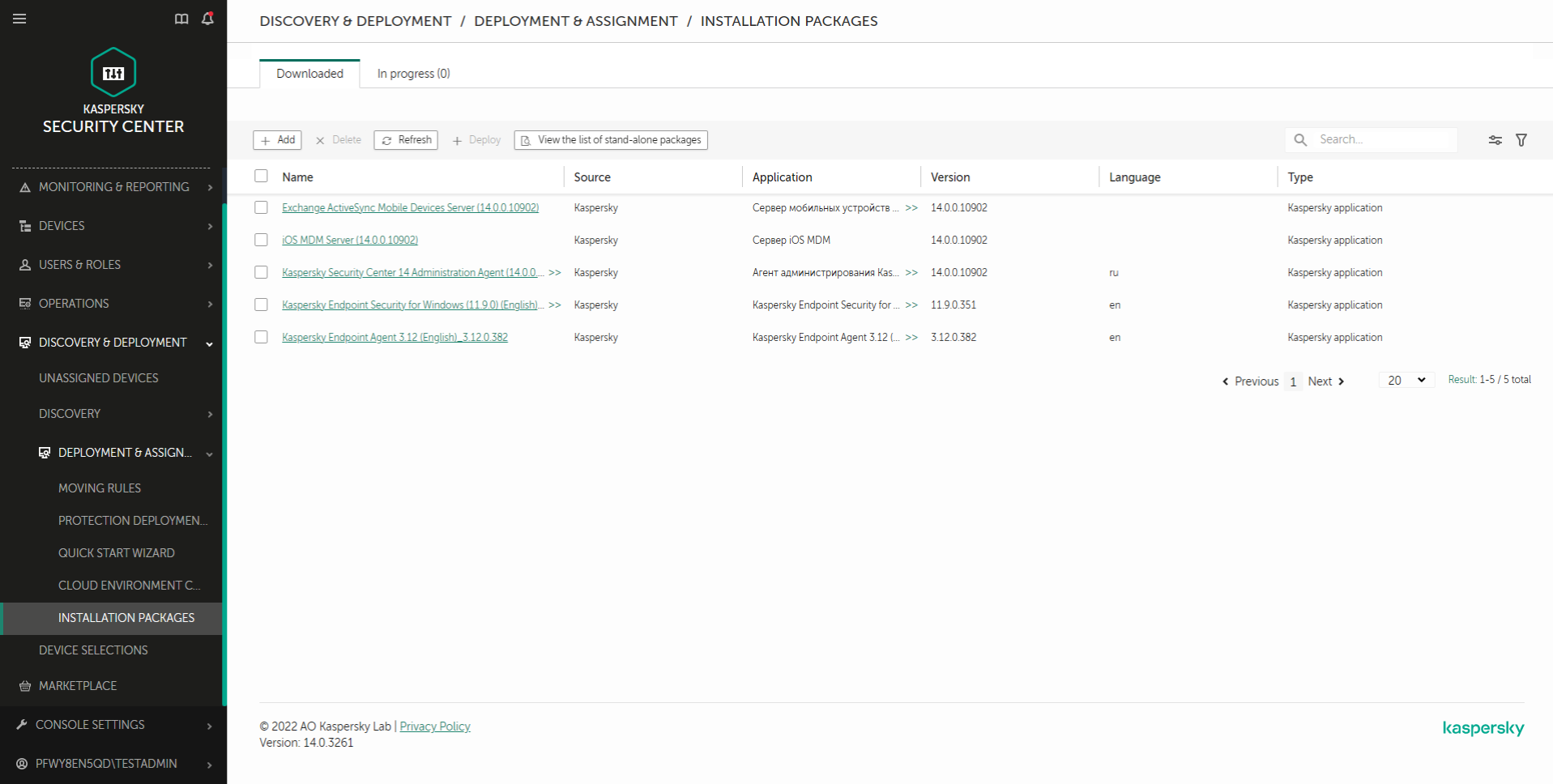
Lista pachetelor de instalare
- Deschideți proprietățile pachetului de instalare.
Daca este necesar, creați un nou pachet de instalare.
- Selectați fila Settings.
- Accesează secțiunea Protection components.
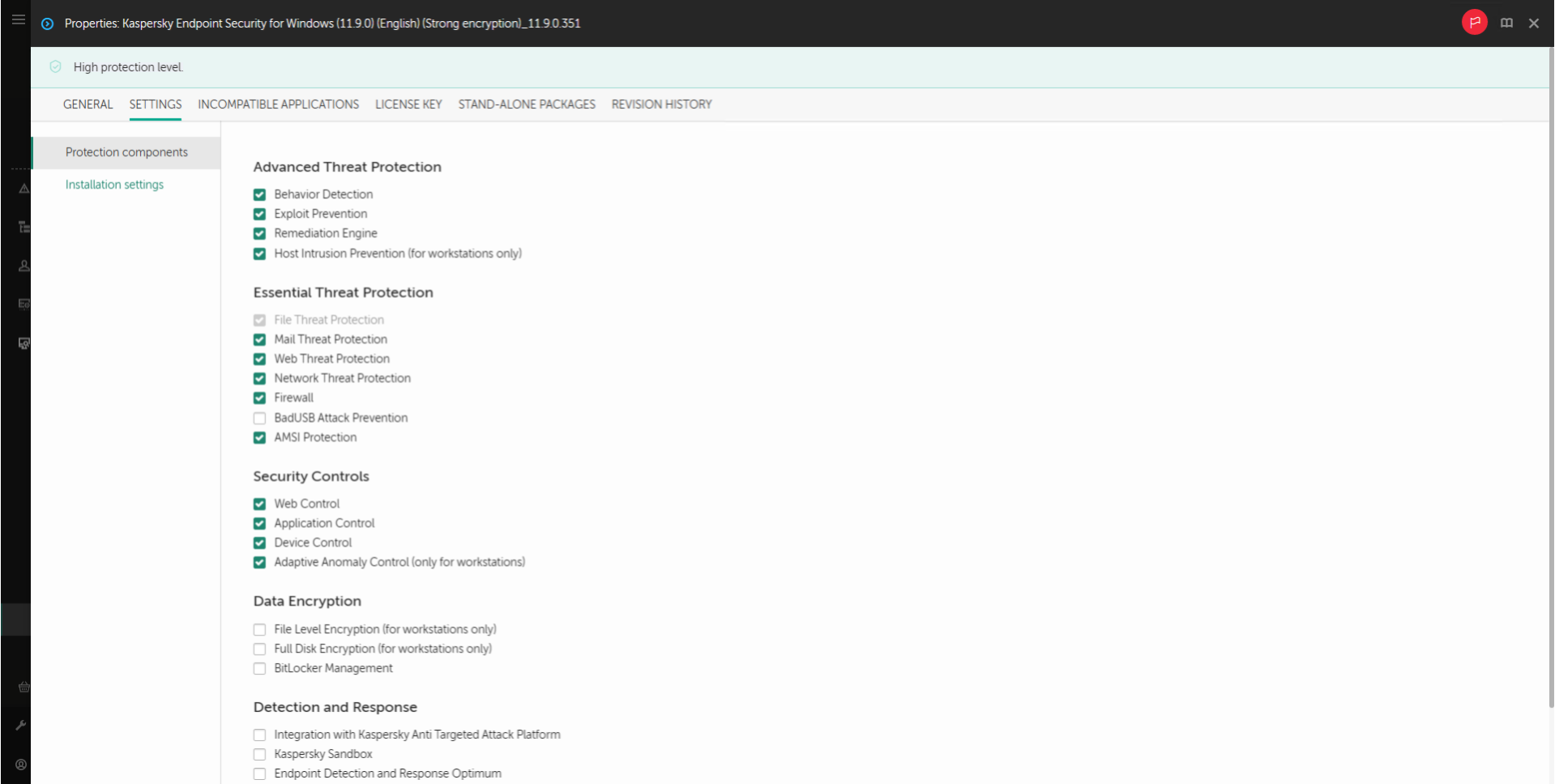
Componente incluse în pachetul de instalare
- Selectați configurația Endpoint Detection and Response Agent. În această configurație, puteți instala doar componentele care oferă suport pentru soluțiile Detection and Response: Endpoint Detection and Response (KATA) sau Managed Detection and Response. Această configurație este necesară dacă o Endpoint Protection Platform (EPP) terță este implementată în organizația dvs. împreună cu soluția Kaspersky Detection and Response. Acest lucru face ca Kaspersky Endpoint Security în configurația Endpoint Detection and Response Agent să fie compatibil cu aplicațiile EPP terțe.
- Selectați componentele pe care doriți să le instalați.
Puteți schimba componentele disponibile ale aplicației după instalarea aplicației.
- Salvați-vă modificările.
- Creați unui pachet de instalare la distanță. În proprietățile activității, selectați pachetul de instalare pe care l-ați creat.
Drept rezultat, Agentul EDR este instalat pe computerul utilizatorului. Puteți utiliza interfața aplicației și o pictogramă a aplicației este afișată în zona de notificare  .
.
În Kaspersky Security Center, computerul cu aplicația instalată în configurația Agent EDR are starea Critică -  . Computerul are această stare deoarece componenta File Threat Protection lipsește. Nu trebuie să întreprindeți nicio acțiune.
. Computerul are această stare deoarece componenta File Threat Protection lipsește. Nu trebuie să întreprindeți nicio acțiune.
Dacă nu ați putut instala Agent EDR pe un computer cu o aplicație EPP terță, deoarece programul de instalare a găsit un software incompatibil pe computer, puteți sări peste verificarea software-ului incompatibil.
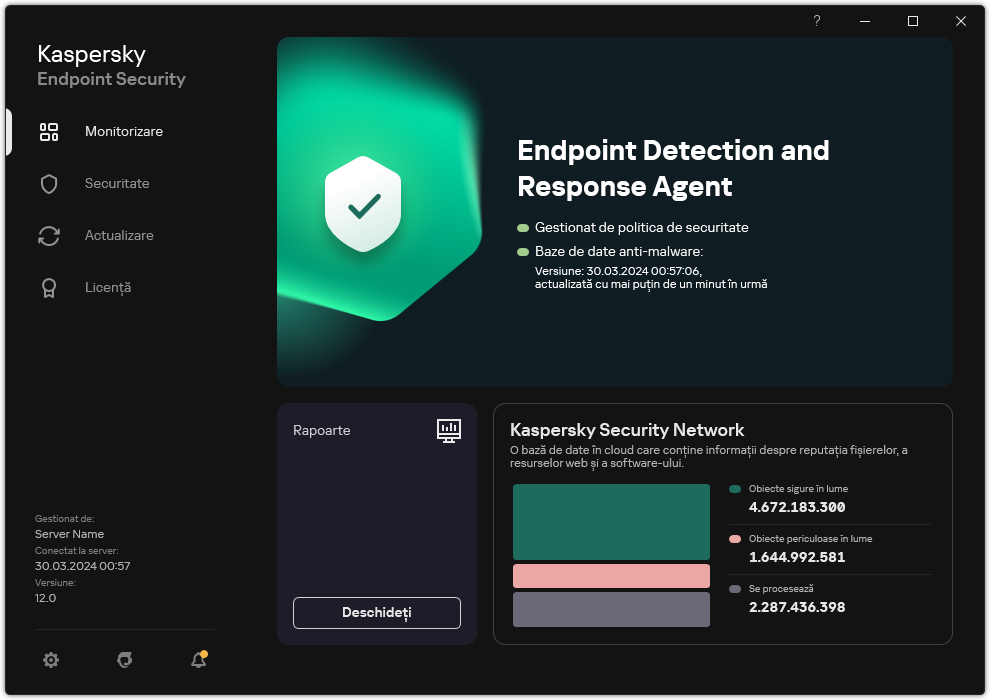
Fereastra principală a Agentului EDR
Acum trebuie să configurați integrarea cu Kaspersky Managed Detection and Response sau cu soluția Kaspersky Anti Targeted Attack (EDR). De asemenea, puteți specifica setări avansate ale aplicației și, de exemplu, puteți crea o zonă de încredere sau puteți ascunde interfața aplicației. Sunt disponibile setările din următoarele secțiuni:
Începutul paginii
![]() .
. . Computerul are această stare deoarece componenta File Threat Protection lipsește. Nu trebuie să întreprindeți nicio acțiune.
. Computerul are această stare deoarece componenta File Threat Protection lipsește. Nu trebuie să întreprindeți nicio acțiune.